華碩 ROG Phone 對小編來說,應該可以算 2018 目前 Top 3 有趣的手機產品,繼先前的大全配開箱,以及定番的單機測試後,也到了最後一篇-也就是 ROG Phone 設計中最重要的亮點配件體驗與介紹,也算破了小編自己對單個產品的介紹規模。(拍攝的時間也是.....)

本篇也將以在全配開箱時,僅有簡單帶過的配件介紹以及體驗為主,其中也包含隨手機附贈的「AeroActive Cooler 主動散熱器」、需要額外購買的「GameVice 手把」與「ASUS WiGig 無線投影基座」、「Type-C 五合一擴充基座」、「Desktop Dock 桌上型遊戲基座」以及小編最喜愛的一秒變掌機「TwinView 雙螢幕基座」。
對有興趣、但還在觀望 ROG Phone 什麼配件比較適合的玩家來說,本篇文章或許能給你一個基本參考,要是已經決定一次買好買滿的話,或許也能幫到一些比較抓不到的痛點;另外,也會有小編在接近一個月的體驗中,對於 ROG Phone 這款可說是賦予電競手機全新型態的產品做個總結。
◈AeroActive Cooler 主動散熱器
ROG Phone 唯一隨機附贈的配件,就是這款「AeroActive Cooler 主動散熱器」,先前在開箱時已經有簡單做介紹,這邊也簡單複習一下.....正面可以看到有著內含風扇的散熱鰭片,下方也有支援 Aura Sync 同步燈效的 ROG 「敗家之眼」。
- 外型
![]()
- 可開啟方便安裝
![]()
- 背面
![]()

因應橫向遊戲時,要是 3.5mm 耳機插槽與充電孔在左方(機底)時,可能會影響操作手感,在主動散熱器的底部,也同樣具備 3.5mm 耳機孔與 USB-C 連接埠,並同樣有著最高 30W QC3.0+QC4.0/PD3.0 的快充能力。

由於主動散熱器、以及稍晚會介紹的 TwinView 雙螢幕基座都設有風扇模組,連接時手機也會提醒風扇聲會影響通話、錄音的聲音,如果會使用到內建麥克風的狀況下,手機預設也會自動將風扇關閉;當然也能在遊戲中心的設定中做調整。
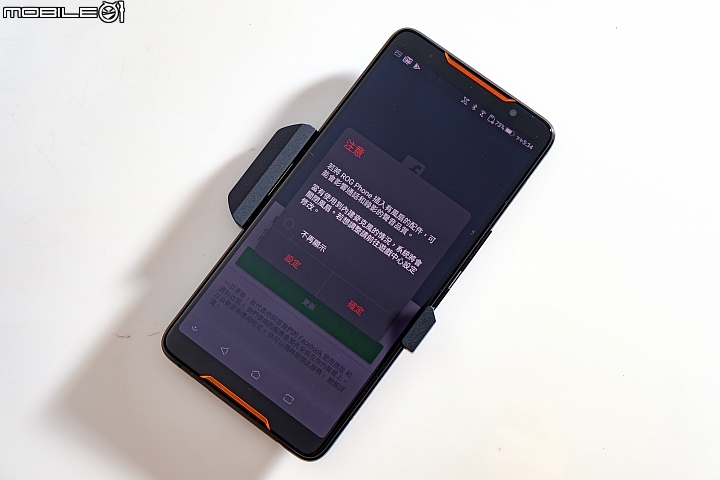
AeroActive Cooler 主動散熱器也能搭配選配的 ROG Phone 保護殼做搭配,保護殼具備可拆中央背蓋的因素,嚴格上來說也能支援 Type-C 五合一擴充基座;但桌上型遊戲基座、GameVice 手把以及 TwinView 雙螢幕基座則是因保護殼上下方會卡到的關係,並無法做完善支援。
不過因應 ROG Phone 的玻璃機背,以及玩遊戲可能造成的摔傷,小編還是建議保護殼一定要列在必買的配件清單中.....有點離題了

畢竟名稱上寫著「主動散熱器」,當然也要來檢視一下裝設前後的散熱能力。這邊就直接以 X Mode 效能模式作為開始,並搭配《黑色沙漠 M》做測試。起始的背蓋溫度為 34 度、電池與 CPU 各為 36 / 40.1 度;跑遊戲 10 分鐘後,背蓋一樣為 34 度,電池與 CPU 則是上升至 37 / 41.8 度。
- 起始背蓋34度
![]()
- 電池36/CPU40.1度
![]()
- 10分後背蓋34度
![]()
- 10分後電池37/CPU41.8度
![]()
同步以 CAT S61 的 FLIR 感熱功能檢視螢幕溫度,起始螢幕為 33.5 度,10 分後則是 33.7 度。
- 起始螢幕33.5度
![]()
- 10分後螢幕33.7度
![]()
接下來改以安裝 AeroActive Cooler 主動散熱器後,同樣以 X-Mode 搭配《黑色沙漠M》進行測試(風扇這邊我直接開最大了),起始背蓋溫度為 28 度、電池 / CPU 32 / 36.5 度;10 分後背蓋升至 32 度、電池與 CPU 則是 35 / 39.1 度;20 分後背蓋同樣維持 32 度、電池與 CPU 則是 36 / 39.5 度。雖然還是有上升,但比起一般手機本體來看,溫度的抑制是有成效的。
- 起始背蓋28度
![]()
- 起始電池32/CPU36.5度
![]()
- 10分後背蓋32度
![]()
- 10分後電池35/CPU39.1度
![]()
- 20分後背蓋32度
![]()
- 20分後電池36/CPU39.5度
![]()
同樣以 CAT S61 的 FLIR 熱感相機做拍攝,起始螢幕溫度為 28.5 度;10 分與 20 分後的螢幕也上升到 29.7 / 29.8 度;這邊也直接以風扇作為偵測點,可以發現散熱器在圖表溫度顯示上,整條都是代表低溫的藍色外,10 分、20 分後的溫度也各為偏低的 22.7 / 23.4 度;不過風扇因為開到最大聲,其實運轉的聲音相當明顯,稍晚小編再來補一下影片.....但以小編自己的體驗,如果是有通話相關需求的話,應該會有一定程度的影響。
- 起始螢幕28.5度
![]()
- 10分後螢幕29.7度
![]()
- 10分後風扇處22.7度
![]()
- 20分後螢幕29.8度
![]()
- 20分後風扇23.4度
![]()
◈TwinView 雙螢幕基座
一秒變掌機的 TwinView 雙螢幕基座部分,先前開箱也有做些外觀的介紹,這裏同樣做個簡單複習。基座正面同樣有著支援 Aura Sync 同步燈效的 ROG Logo,中央上方有做幾何圖形的圖案,也有內搭散熱風扇。

背面部分可以看到算是厚實的手把,且內部也設置可為手機充電的電池,可以提供手機額外 6,000mAh 的電量。

設定中也能針對 TwinView 內建電池的充電方式做自動最佳化的「平衡模式」,以及持續性的對手機供電之「行動電源模式」,在手機上方的狀態列也可以看到多了一個 TwinView 專屬的電量指示欄位。
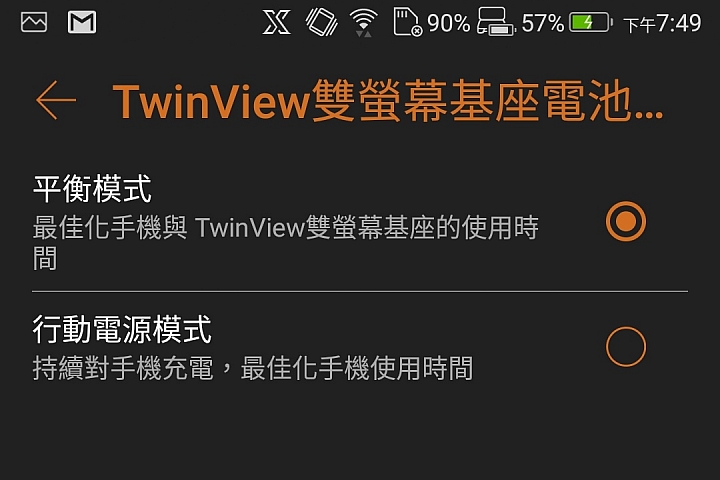
在背部與頂部的中央,可以看到標準 SD 記憶卡以及同樣可充電的 USB-C 充電埠,手把頂端也設有 L1 / R1 的實體按鍵,位置剛好就是先前 ROG Phone 介紹的超音波 AirTriggers,因此也能透過設定方式自訂遊戲中的快捷鍵。

接下來講一下雙螢幕基座的安裝方式,首先可以看到基座上蓋跟先前的主動式散熱器相同,都有一個上拉卡榫方便手機放入的設計,在對準側面的 48pin 連接埠後,就能將其密合蓋上。此時再將背蓋的 LOCK 推桿鎖定後,就完成安裝的手續了。
要將手機取出也很簡單,先將 LOCK 解除鎖定,再將兩手大拇指抵住螢幕左、右下側,同時施力往上推,就能讓手機脫離連接狀態並取出。但這邊小編有點事要提醒,不管是在鎖定或是解鎖時,切記不要拿尖銳的物體抵住 LOCK 推桿,因為外盒是採塑料設計,一不小心可能就會讓上面的凸起受傷。
- 安裝說明
![]()
- 安裝說明
![]()
- 安裝說明
![]()
在正確裝上手機本體後,就能夠以類似掌機的體驗來體驗 ROG Phone 了,首先在 TwinView 基座的下方,則是有與 ROG Phone 本體相同的 6 吋 2,160 x 1,080 解析度的 AMOLED 螢幕,兩側也同樣有立體聲喇叭,在待機狀態時,下方螢幕也會顯示 ROG 的廠商 Logo。

解鎖完成後,上方手機的主螢幕會以橫幅方式顯示首頁,下方則是以應用程式群作為顯示。

這邊也稍微提一下 TwinView 雙螢幕基座的喇叭,由於多兩顆的因素,在聽感上音質變得更為立體外,低音的強度也有提升,整體與主打雙喇叭,已經有調效的 ROG Phone 本體來說,提升真的蠻有感的.....要是不想干擾他人的話,在底部中央也有 3.5mm 耳機插孔。

開啟控制中心時同樣是以橫幅方式呈現,這邊另外提一下,在上方螢幕開啟遊戲時,就無法開啟遊戲精靈快速開啟並調整相關功能,這點在其他配件上也會出現類似的狀況。

有了雙螢幕基座後,雖然僅是搭配一只手機,但能藉由上 / 下螢幕同步開啟兩個想要使用的 APP,這邊也簡單拿了遊戲以及瀏覽網頁做示範,基本上可以搭配一些你想得到的功能、甚至直播、拍照也不是問題。

以遊戲玩家來說,最常使用的應該還是同步開啟兩個可掛網的遊戲.....一次掛兩台,效率可以說是滿滿滿啊~

這時候腦筋動得快的玩家,應該就會思索一件事情,那我可不可以用 TwinView 雙螢幕基座雙開呢?可以!不過要先搭配手機內的「應用分身」功能,而且要看該遊戲能不能支援,但看到《Pokemon Go》有支援,對長輩來說多買個配件就能省一隻手機,整個划算起來(?)

這邊也用了比較簡單的遊戲做示範,但雙開的話大多還是以「農」為本的遊戲為主,畢竟人生來就一雙手,要同時操作兩個遊戲實在也是有難度啊~

由於 TwinView 雙螢幕基座也設有散熱風扇,這邊也當然要測一下散熱的效果如何。在起始狀態下背蓋、電池與 CPU 的溫度各為 28 / 32 / 35.2 度,同樣將風扇開到最強、並搭配《黑色沙漠 M》,下方的副螢幕則是待機狀態來檢視。
10 分後背蓋提升為 33 度,電池、CPU 分別是 36 / 41.1 度,20 分後背蓋、電池與 CPU 也進一步來到 34 / 37 / 46.8 度。可以發現或許是因為副螢幕關係,整體的溫度抑制相較 AeroActive Cooler 來說是來的遜色一些。
- 起始背蓋28度
![]()
- 起始電池32/CPU35.2度
![]()
- 10分後背蓋33度
![]()
- 10分後電池36/CPU41.1度
![]()
- 20分後背蓋34度
![]()
- 20分後電池37/CPU46.8度
![]()
搭配 CAT S61 的 FLIR 感熱儀做偵測,起始螢幕為 32.1 度、10 分後螢幕升至 33.4 度,背蓋風扇區域則是 24.7 度,20 分後的螢幕、背蓋風扇則分別為 32.5 / 26.5 度。與 AeroActive Cooler 的溫度相較之下也是比較高的。
- 起始螢幕32.1度
![]()
- 10分後螢幕33.4度
![]()
- 10分後背蓋24.7度
![]()
- 20分後螢幕32.5度
![]()
- 20分後背蓋26.5度
![]()
◈ASUS WiGig 無線投影基座 / GameVice 手把
ROG Phone 除了稍早介紹的 TwinView 雙螢幕基座有著類似掌機的體驗之餘,也有一款與 GameVice 配件廠商所專門設計的專屬手把,且也能搭配 ASUS WiGig 無線投影基座,將畫面無縫投置大尺寸螢幕中,此時手中的手把就變成搖桿了。

這裏直接來看一下基座後方的連接埠,左至右分別是 HDMI、USB-A、電源插孔以及實體開關,而 WiGig 基座支援高通 802.11ad 60GHz 無線技術,以官方的數據來看,可達到 20ms 的低延遲反應速度,稍後我們也會做個簡易測試。

在開機後,機身內以及正面下方的指示燈中,會先顯示藍色表示未連線狀態,完成與手機的連線後,則是會以橘色做代表(果然是 ROG
 )。
)。
- 連接前燈號
![]()
- 連接前燈號
![]()
- 連接後燈號
![]()
- 連接後燈號
![]()
要與手機配對也相當簡單,只要從設定、或是控制中心的專屬快捷鍵,以類似 Wi-Fi 的連接方式,就能輕易與 WiGig 基座連接。
- 設定
![]()
- 控制中心
![]()
至於 GameVice 手把,先前開箱時有做介紹,這邊就簡單帶過,在左方有著四向十字以及一個多向蘑菇頭與兩個實體按鍵,右邊則是有 XYAB、實體按鍵與另一個多向蘑菇頭,手把頂部分別有著 L1/L2/R1/R2 四個按鍵。

右側手把底部也有可充手機的 USB-C 以及外接耳機的 3.5mm 插孔。

可以發現 GameVice 手把是連接手機底部的 USB-C Port,小編這時候也突發奇想,那可不可以同步搭配 AeroActive Cooler 主動散熱器呢?這邊就直接裝上去,看起來也是蠻重裝的.....

背面因為 GameVice 手把有彈性的固定帶,所以只能包覆在 AeroActive Cooler 的上方,看到那麼不對勁的安裝方式,相信結果如何大家應該有個底了.....就算可以成功安裝,但 AeroActive Cooler 會完全沒有反應,也無法自動觸發,所以散熱就要靠手機自己的"GameCool 3D System"散熱系統了。

搖桿的操作也相當簡單,藉由遊戲精靈內的設定,就能手動因應遊戲不同,自訂各個搖桿按鍵的對應位置,像《Free Fire》就有直接做設定,其他遊戲的話自己設定是要花一番功夫就是了。

手把在搭配 WiGIG 無線投影基座後,不需要什麼繁瑣的線材拘束,單拿著手機就能直接將畫面投設置大螢幕中,像是瀏覽網頁、看影片爽度都提升不少;另外,WiGig 也能同步支援稍早介紹的 TwinView 雙螢幕基座,如此就能一邊以大螢幕看片,一邊農裝了。
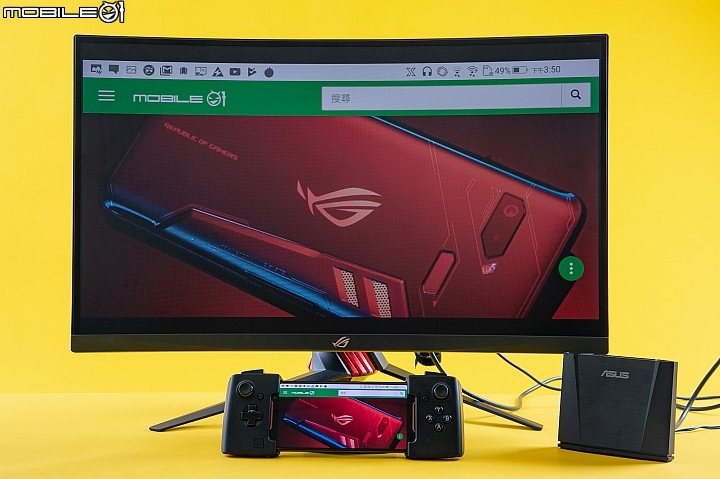


這邊也提供搭配電競螢幕時遊玩動作性比較高的《跑跑薑餅人》以及實際看 Youtube 影片的範例,可以發現手機與螢幕影像幾乎是同步的,玩需要較高操作的遊戲其實可以放心,不怕螢幕跟不上手速

[embedded content]
[embedded content]
在測試的期間,剛好影音版編輯 byran 在測 SONY 的 85 吋大電視,當然是要來搭配 WiGig 享受一下 85 吋的超大視野啊!來拿吃雞真的是相當奢侈啊.....

看靜態照片不過癮,這邊也同樣提供觀看 Youtube 以及實際遊玩《Free Fire》與《跑跑薑餅人》的影片,這邊就可以發現,手機與電視之間稍微有一些時滯出現,但以操作性較高的《跑跑薑餅人》與《Free Fire》來說,其實還算是可以接受的。
[embedded content]
[embedded content]
[embedded content]
先前有提到 GameVice 手把沒有辦法搭配 AeroActive Cooler 主動散熱器做散熱,只能單靠手機本身,這邊也簡單檢視一下搭配 85 吋電視時的溫度狀況。在起始狀態下背蓋溫度為 28 度,電池、CPU 各是 32 / 38.5 度。在遊玩十分鐘的遊戲後,背蓋溫度來到 36 度,電池與 CPU 則是來到頗高的 39 / 48.8 度。雖然遊玩時沒有什麼狀況發生,但手機握持時的溫度是有點高的.....
- 起始背蓋28度
![]()
- 起始電池32/CPU38.5度
![]()
- 10分背蓋36度
![]()
- 10分電池39/CPU48.8度
![]()
◈Type-C 五合一擴充基座
在 ROG Phone 的配件中,有兩款的屬性算是蠻相近的,其一的 Type-C 五合一擴充基座算是 Desktop Dock 桌上型遊戲基座的簡易版本。這邊也來複習一下,本體設計與 WiGig 相同都是以 ASUS 為設計風格,側面有著網路插孔,以及 USB-C 供電孔、兩個可連接鍵鼠的 USB-A 以及 HDMI 等連接埠。
- 本體
![]()
- 側面網路插孔
![]()
- 另一面有各式連接埠
![]()
連接時其實有一個重要的地方要釋疑一下,當初在首篇開箱時,小編把 USB-C 連接到手機底部;但其實這款底座需要連接到 48pin 的專屬連接埠才有辦法使用,不然就會毫無反應。

Type-C 五合一擴充基座最簡單的用途,就是藉由 HDMI 連接線與螢幕、電視做連結,藉此將手機畫面放大至螢幕做輸出。

這邊也附上簡易的連接狀態,只需要多一條 HDMI 線就能搞定。

Type-C 五合一擴充基座同時也能提供鍵盤與滑鼠連接,來到類似電腦的操作狀態;但這邊會有一個問題出現,連接滑鼠時沒有問題,鍵盤的話則是會出現正確連接時,卻無法正常使用的狀況。先別慌剛~不是擴充基座或是鍵盤壞掉,馬上告訴你解法!

還記得 Type-C 五合一擴充基座有個 USB-C 的充電孔嗎?只要搭配變壓器連接基座後,就能讓原本電力不足以使用鍵盤的狀況獲得解決.....

這邊也附上連接狀態,要是覺得現場無線網路有點不穩的話,也能同步搭配實體網路插孔做使用。

裝置實體鍵盤後,在手機中也能看到關於鍵盤的相關設定,以及快捷鍵組合可選;另外,在遊戲中也有專門的鍵鼠設定。
- 鍵盤設定
![]()
- 快捷鍵
![]()
- 快捷鍵
![]()
- 遊戲精靈也有相關設定
![]()
與剛剛介紹的 GameVice 手把相同,在玩遊戲時也能根據遊戲的虛擬按鍵,藉此對應到實體鍵盤以及滑鼠上,讓手機遊戲(尤其是 FPS 相關)能有更好的操控體驗。

◈Desktop Dock 桌上型遊戲基座
最後一款配件以小編來看,應該算是可讓 ROG Phone 在行動電競的概念中,順利擴大的 Desktop Dock 桌上型遊戲基座,這邊也以先前的開箱照快速複習一下外觀。比較重點的地方在於,左側有著 SD 卡插槽、供 PC 連接的 USB Micro B 3.0 以及 Display Port 1.2 連接埠。
在後方則是有供電用的 USB-C、四個 USB 3.1 Gen 1 Type-A、4K 60Hz Display Port、4K 60Hz HDMI 輸出、RJ-45 網路、3.5mm 耳機插孔與 mic 等連接埠。
- 正面
![]()
- 連接埠一覽
![]()
桌上型遊戲基座其實與 Type-C 五合一擴充基座用途蠻類似的,但實力可以說是威力加強版本。藉由與 PC 連接後,就能藉由單個螢幕完成手機、電腦之間的無縫使用體驗。

在連接狀態下,可以發現呼吸燈不是先前一直介紹的 ROG Logo 了,反而是從右上到左下的一條 LED 燈條。

要與電腦連接時的狀態解析,基本上就是供電、HDMI 與鍵鼠(插在電腦上也可以),最重要的則是與 PC 相連接的 USB Micro B 3.0 以及 Display Port 1.2。

在一般電腦模式下,則是可用一般使用電腦的體驗,一旁連接在基座上的手機,可以順便充電外,一般使用、玩遊戲也絕對沒有問題。
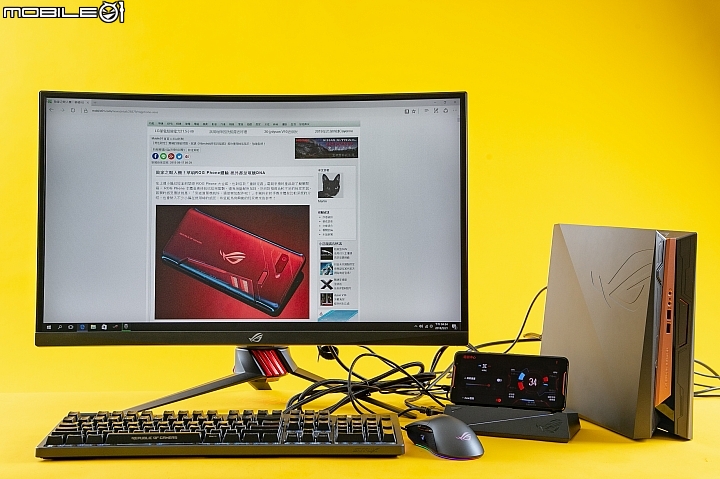
切換為手機為主的畫面時,在主螢幕(電腦或是電視等外接螢幕),與 TwinView 雙螢幕基座一樣是無法使用遊戲精靈的,此時主螢幕基本顯示的狀況則是以主要的 APP 應用程式為主。

這邊也附上單純以手機連接,不連接 PC 狀態下的操作影片,其實與 Type-C 五合一擴充基座的體驗相當類似。
[embedded content]
在底座正面左方,有著可切換 PC 以及手機 Mobile 的實體按鍵,可無縫在螢幕間切換電腦與手機的使用畫面。
- PC模式
![]()
- Mobile模式
![]()
這邊也有實際的切換影片給網友參考一下,下面影片會示範切換的速度,其實要等裝置一些緩衝、讀取的時間,一直狂按是沒用的.....
[embedded content]
在 Type-C 五合一擴充基座有提到的鍵鼠模式,其實就是切換滑鼠以及虛擬按鍵控制情境的方式。雖然有點難懂,簡單來說,關閉鍵鼠模式時,就能透過滑鼠直接在螢幕上點擊選項、退出遊戲等;要玩遊戲時,則是以開啟鍵鼠模式,以先前實體鍵盤、滑鼠設定並對應遊戲中虛擬按鍵,藉此就能透過鍵盤與滑鼠來遊玩手機遊戲。
- 鍵鼠模式開
![]()
- 鍵鼠模式關(注意鼠標)
![]()
最後也附上搭配 PC 的完整版 Desktop Dock 桌上型遊戲基座測試影片,可以發現切換至電腦畫面時,手機一樣可以操作並遊玩不同遊戲;但眼尖的你可能會發現,在手機投射至螢幕時,滑鼠似乎會出現殘影的狀況,這點不知道是不是軟體問題,我問問官方後再來補充.....
[embedded content]
◈小結
來到總點的時候,也算是將 ROG Phone 這款產品,從外到內幾乎都有做描述以及體驗了。以第一篇大開箱帶來的海量配件,再到已經頗具看頭(90Hz 的螢幕、相當符合電競的酷炫外型與呼吸燈)的手機本體,單就設計這件事情來看,確實能大概體會華碩想以 ROG Phone 定義「行動電競」這件事。
行動電競老實說算是這幾年才興起的一項領域,相較傳統電競市場的高效能,搭配各種酷炫外型,並兼顧多種不同類型遊戲的優秀體驗;行動電競是以好操作的手機遊戲為主,但在操控上無法像電腦有著相當大的操作差異嗎?倒也未必,首先以手機因整塊螢幕,在按鍵的操控手感上其實就已經稍稍影響體驗,可以發現除了早期的實體手把上,類似的電競手機也往類似的發展再走;不過多了個手把,也代表輕度玩家在攜帶上的不易,ROG Phone 的解法是以超音波,加上頗似 Edge Sense 的 AirTriggers 作為回應。
至於 ROG Phone 海量配件的誕生,多半也是因應手機這項產品,在操控上可能的弱勢上,盡可能的去解決各種痛點;像是以散熱、還有充電、耳機孔降低操作不適的 AeroActive Cooler 主動散熱器、還有雙螢幕營造類似掌機體驗的 TwinView 基座等,都是為了行動玩家所設計。
而對於已經耕耘桌上型電競,甚至習慣大畫面的玩家來說,也有手機變搖桿,搭配無線投影 WiGig 基座的新解,以及輕度的 Type-C 五合一擴充基座,還有與 PC 無縫切換、連接的終極 Desktop Dock 桌上型遊戲基座,從此就可以看出華碩對於行動電競的未來想像,應該就是在「擴充性」這件事上。
不過以經濟、實用層面來考量,沒有這些配件,單看 ROG Phone 的話玩遊戲也不會有什麼糟糕的體驗,畢竟大家都已經習慣用手機玩遊戲了。會這樣說也不是想貶低 ROG Phone,或是出一堆周邊吸引「敗家之眼」的信徒,反而是以手機遊戲目前的狀況下,能出現創新大突破的相應硬體,似乎遊戲上還沒有出現類似的殺手級產品。
或許未來手機遊戲也會進化到全新的操控局面(AR 擴增實境好像蠻有可期待的感覺),不過以華碩設計 ROG Phone 的概念上,相信應該也能以見招拆招的方式,再推出相應的趣味配件週邊因應。至於這次測了那麼多配件,小編還是覺得最棒的地方,就是在於選擇性這件事。可以按照自己玩遊戲,希望達成的需求,去選購想要的周邊,除了是目前電競手機相當難看到的事情外,也讓小編有種回到以前家機時代,為了《吉他英雄》買吉他、鼓組,射擊遊戲買感應槍枝等有趣的時光了~
最後也不免俗的再附上 ROG Phone 的重點規格,想要看手機測試與全配開箱的話,也可參考先前《敗家之眼入機!華碩ROG Phone體驗 裡外都是電競DNA》、《華碩ROG Phone全套大開箱 顛覆行動電競的使用常識》兩篇文章。
感謝 Ason 的首圖設計、Cody、Harvey 動態攝影協助,以及莫里斯的手模擔當。
‧6 吋 18:9 比例 84.5% 佔比 2,160 x 1,080 AMOLED 螢幕
‧螢幕具備 60 / 90Hz 更新率與 1ms 的反應時間
‧螢幕支援 DCI-P3 108% 廣色域、DCI-P3 10,000:1 對比度、 HDR(模擬)等
‧機背 ROG LOGO 具備呼吸燈,也支援 Aura RGB / Sync 燈效同步功能(尚無法與筆電同步)
‧螢幕兩旁設有雙喇叭,支援智慧擴大器與 7.1 環繞音效
‧配置高通 S845 處理器、Adreno 630 GPU
‧8GB LPDDR4X Ram、128 / 512GB UFS2.1 容量
‧4,000mAh 電量,支援充 33 分達 60% 電量的 HYPERCHARGE 快充功能
‧支援 10V 3A 30W QC4.0、PD 3.0 快充
‧具備 3.5mm 耳機插孔與 USB-C 連接埠
‧機身右側有兩個可自訂螢幕觸控點的 AirTriggers 超音波觸控感測器
‧機身內建新設計的震感回饋技術
‧可讓 CPU 維持高頻段的 X-Mode
‧專屬的 ROG 桌布、APP Icon 設計風格
‧可調 Aura 燈效、檢視處理器、RAM 資訊與調整風扇的遊戲中心
‧三層散熱板組合的 CameCool 3D 均溫板冷卻系統
‧支援 802.11a/b/g/n/ac/ad (5G, 2x2 MIMO) ; WiFi-Direct;NFC
‧側邊設有加裝各式配件的專屬 48pin 連接埠
‧強化散熱的 AeroActive Cooler 空氣動力風扇配件(隨機附贈)
‧AeroActive Cooler 側邊也有 3.5mm 耳機插孔與 USB-C 連接埠
‧有支援 802.11ad 高速傳輸技術的 WiGig 底座與操控器手把 Gamevice
‧可搭配螢幕、鍵盤與滑鼠的桌機轉換底座 Mobile Desktop Dock
‧提供雙螢幕掌機模式的 TwinView Dock
‧主鏡頭為 1,200 萬 SONY IMX363 感光元件(1/2.55")、1.4um 單位畫素
‧主鏡頭 f/1.7 光圈、等效 26.6mm
‧支援 4 軸光學防手震、0.03s 相位對焦
‧副鏡頭為 120 度等效 12mm 超廣角 f/2.2 光圈
‧前鏡頭 800 萬畫素 f/2.0 光圈 廣角 84 度(等效 24mm)
‧雙卡槽為雙 SIM 卡(不支援 microSD),支援 4G+4G 雙卡雙待、5CA(台灣因頻段僅 4CA)
‧機身尺寸 158.83 x 76.16 x 8.3mm、重量 200g
from Mobile01 本站新聞 https://ift.tt/2OajGT0

























































沒有留言:
張貼留言